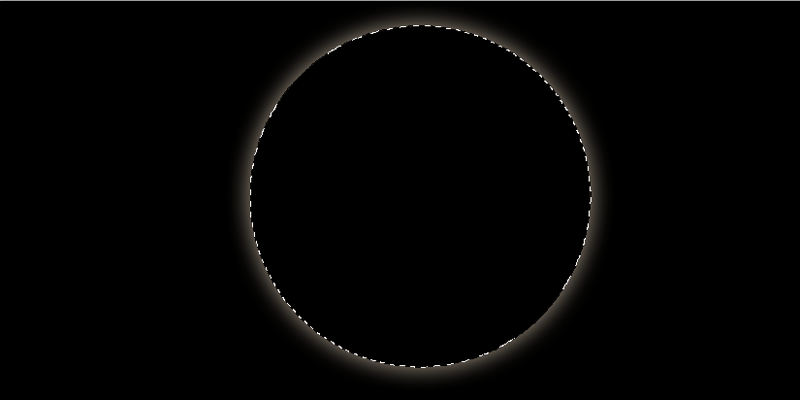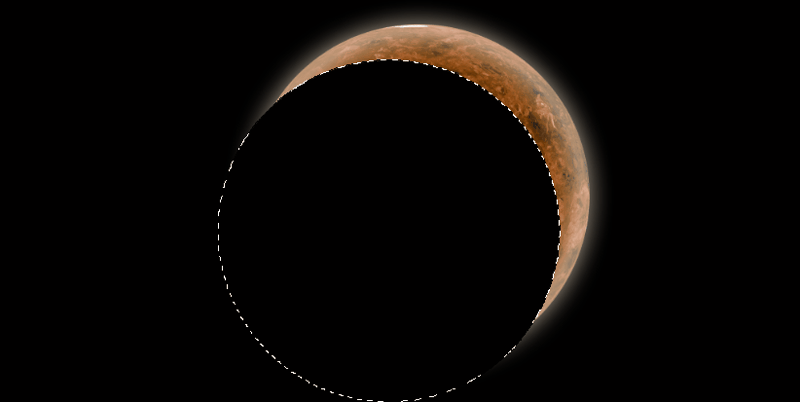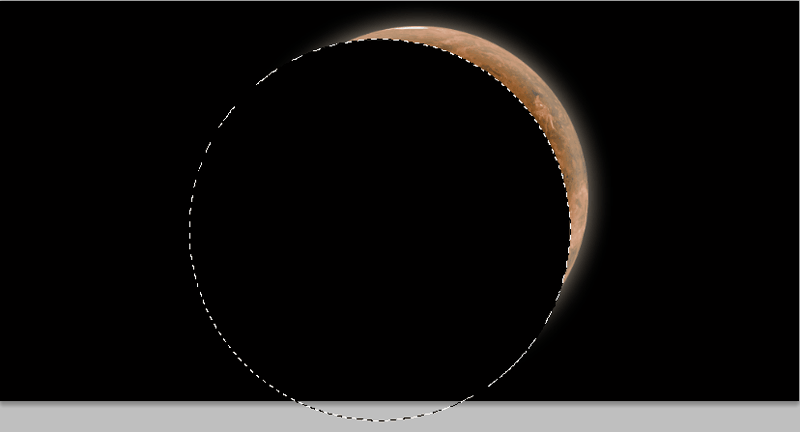Рисуем планету в фотошопе
Сегодня вы узнаете как нарисовать планету в фотошопе. Урок совсем несложный, и в то же время результат весьма реалистичный.
Вот такая планета у нас получится:
Как нарисовать планету? Смотрите инструкцию)
1. Для создания планеты нам понадобится текстура. Текстуры планет вы без труда найдёте в интернете. Но на всякий случай я приготовил для вас парочку. Скачайте этот архив, распакуйте его, а затем откройте файл venus.jpg в фотошопе.
2. Возьмите инструмент Elliptical Marquee Tool (Эллипс) и, удерживая клавишу Shift, создайте выделение в виде ровного круга. Это и станет нашей планетой:
теперь нажимаем Ctrl+Shift+I для того чтобы инвертировать слой, выводим слой из фона
Нажимаем Delete и вновь инвертируем слой
3. Переходим в Filter (Фильтр) -> Distort (Искажение) -> Spherize (Сферизация) со значением 100%. И Сделаем ещё раз тоже самое, но уже со значением 50%. Снимаем выделение (Ctrl+D). Сейчас планета должна приобрести объём:
4. Для удобства ставим черный цвет на фон. Теперь мы переходим в стиль этого слоя (Layer -> Layer Style -> Blending Options). Устанавливаем примерно такие параметры для внутреннего и внешнего свечения (Inner и Outer Glow):
Наша планета почти закончена, осталось немного поработать с тенями
5. Зажимаем Ctrl и кликаем по миниатюре слоя с планетой, появится выделение:
Жмем Shift+Ctrl+N для создания нового слоя. Заливаем слой черным цветом:
Получившийся черный круг перемещаем, немного, влево-вниз. 4
Нажимаем Ctrl+T и увеличиваем радиус круга и поправляем его расположение:
6. Загружаем выделение по контуру планеты (Ctrl+клик, помните?), инвертируем его (Shift+Ctrl+I) и нажимаем Delete. Примените Filter (Фильтр) -> Blur (Размытие) -> Gaussian Blur (По Гауссу) со значением радиуса 62px:
Непрозрачность слоя понизим до 76%. Вот и всё, мы нарисовали планету в фотошопе=)